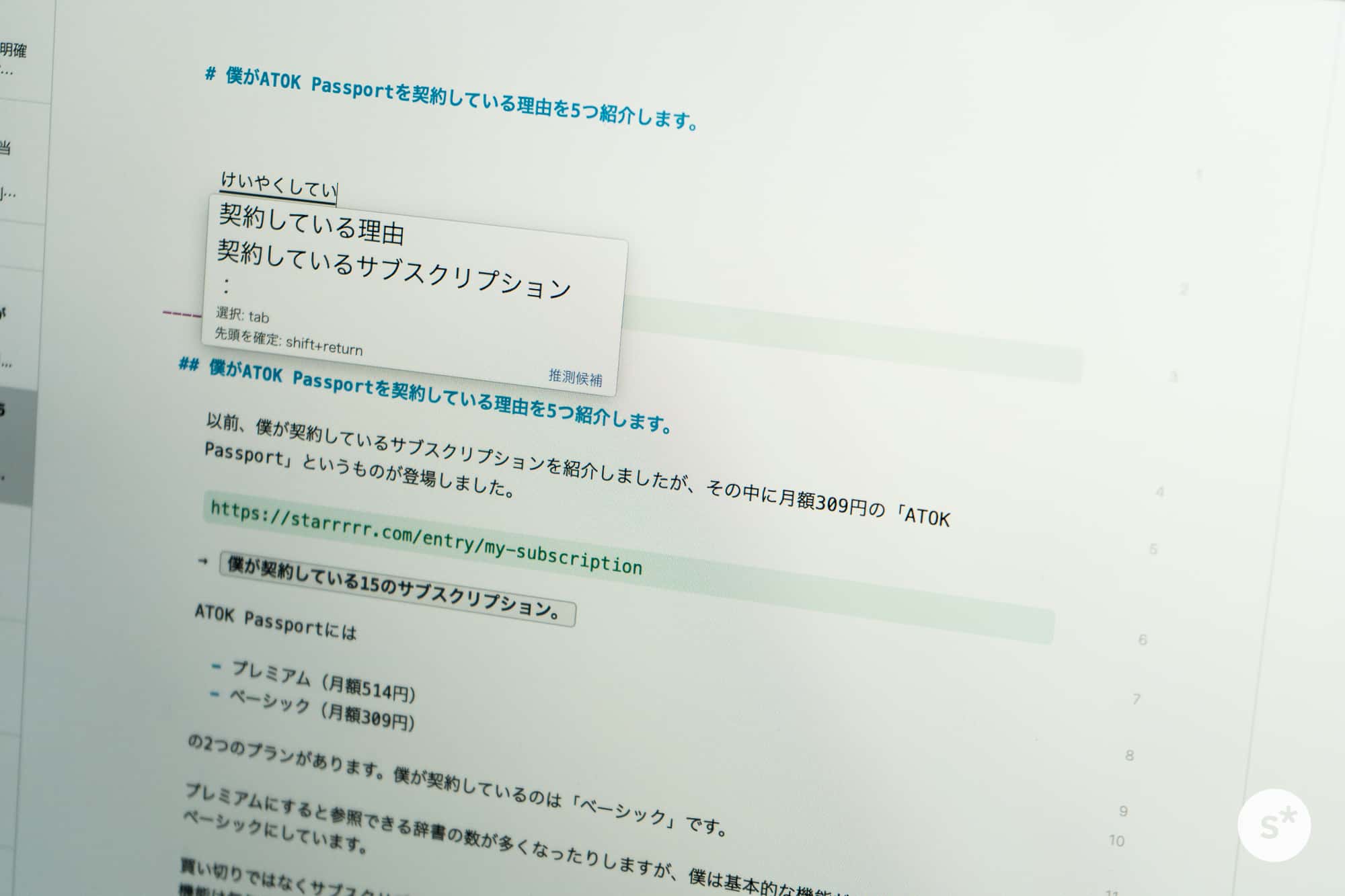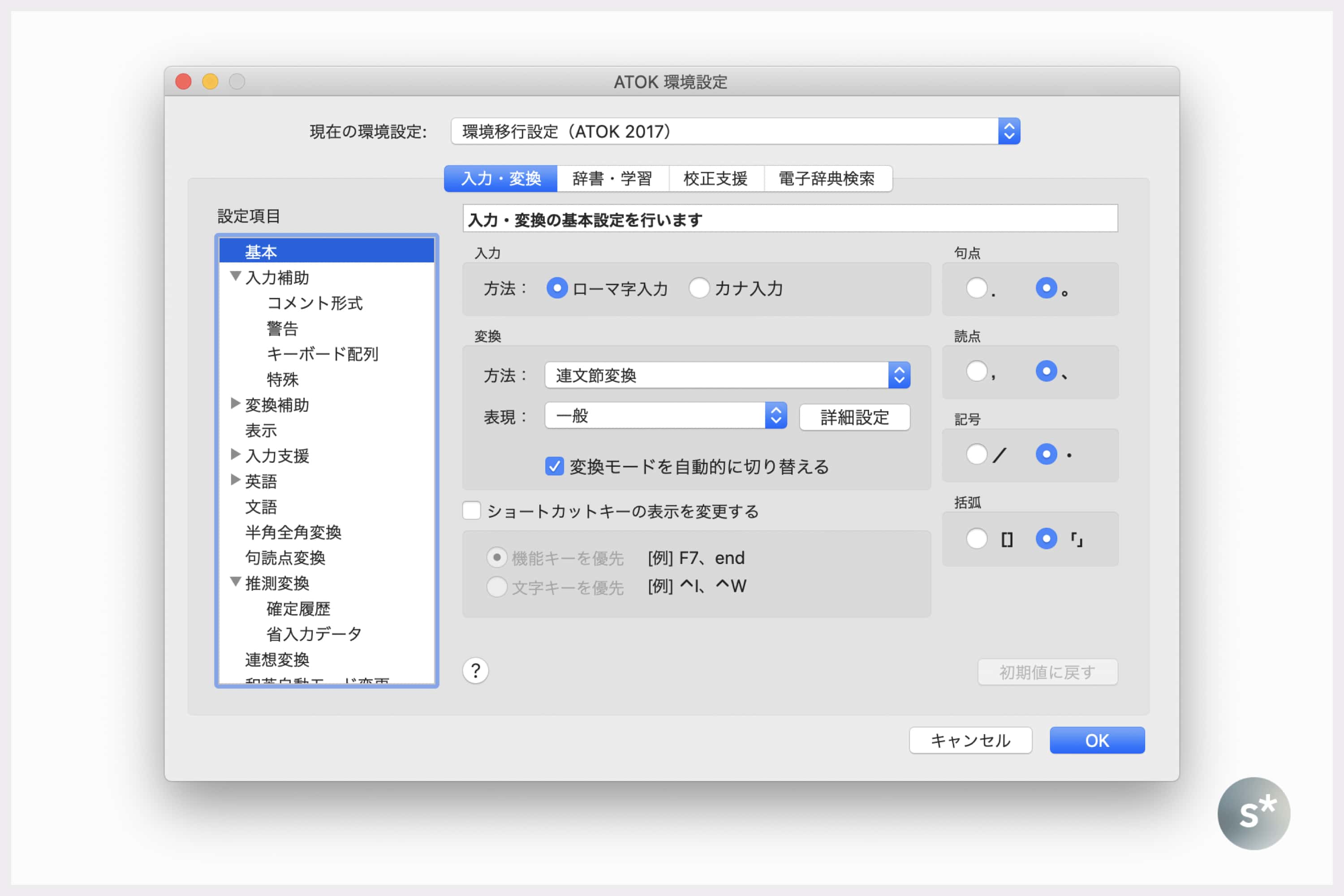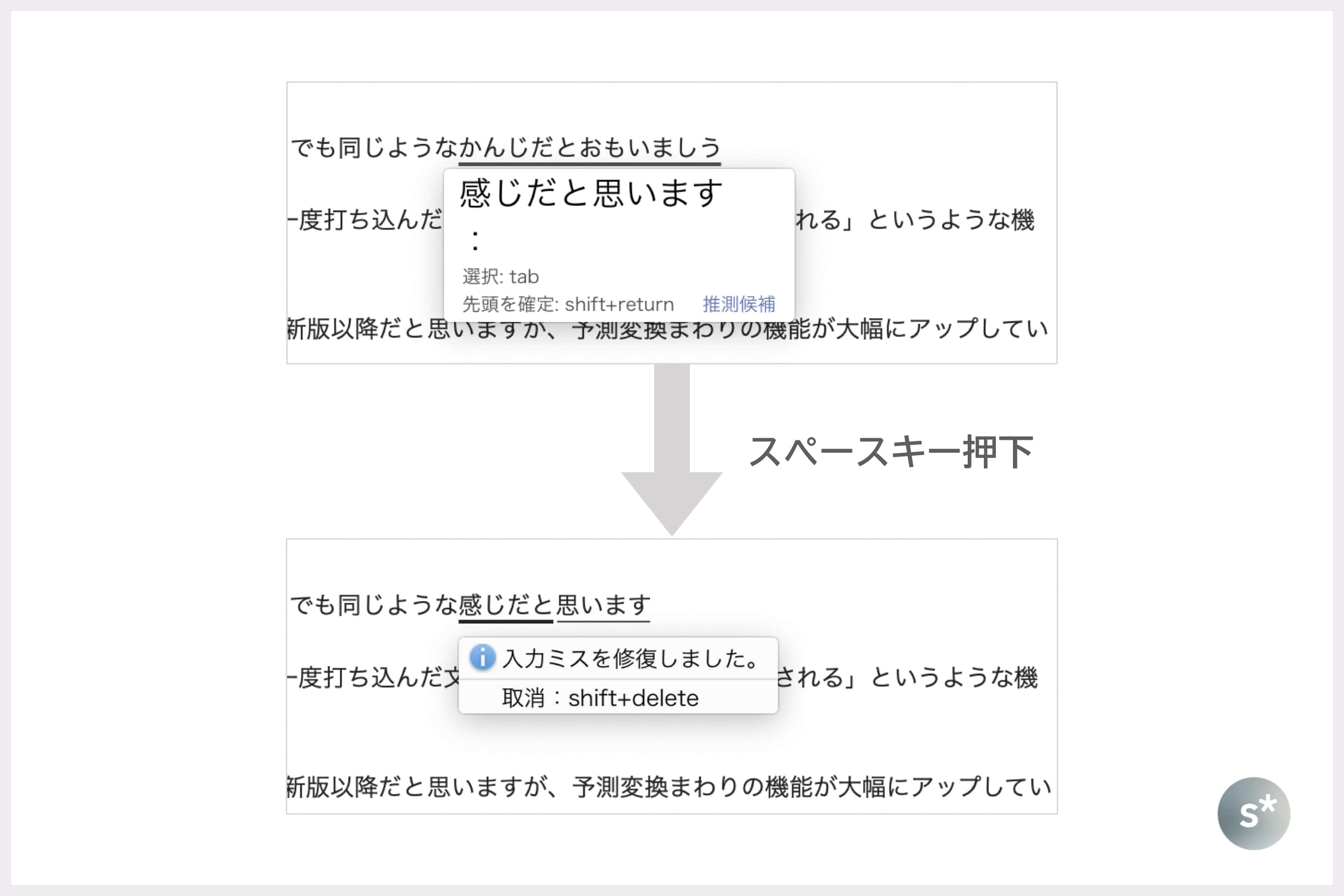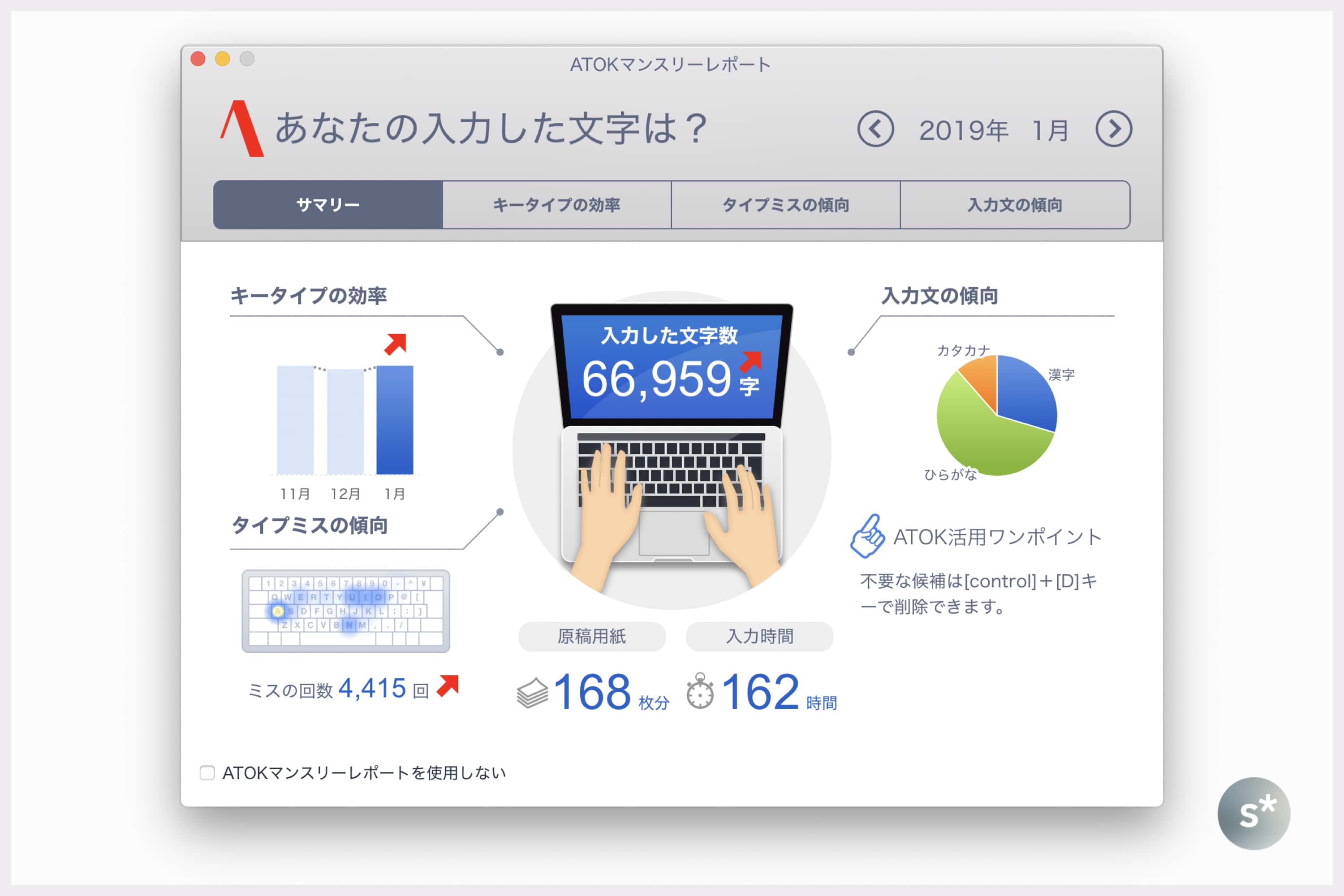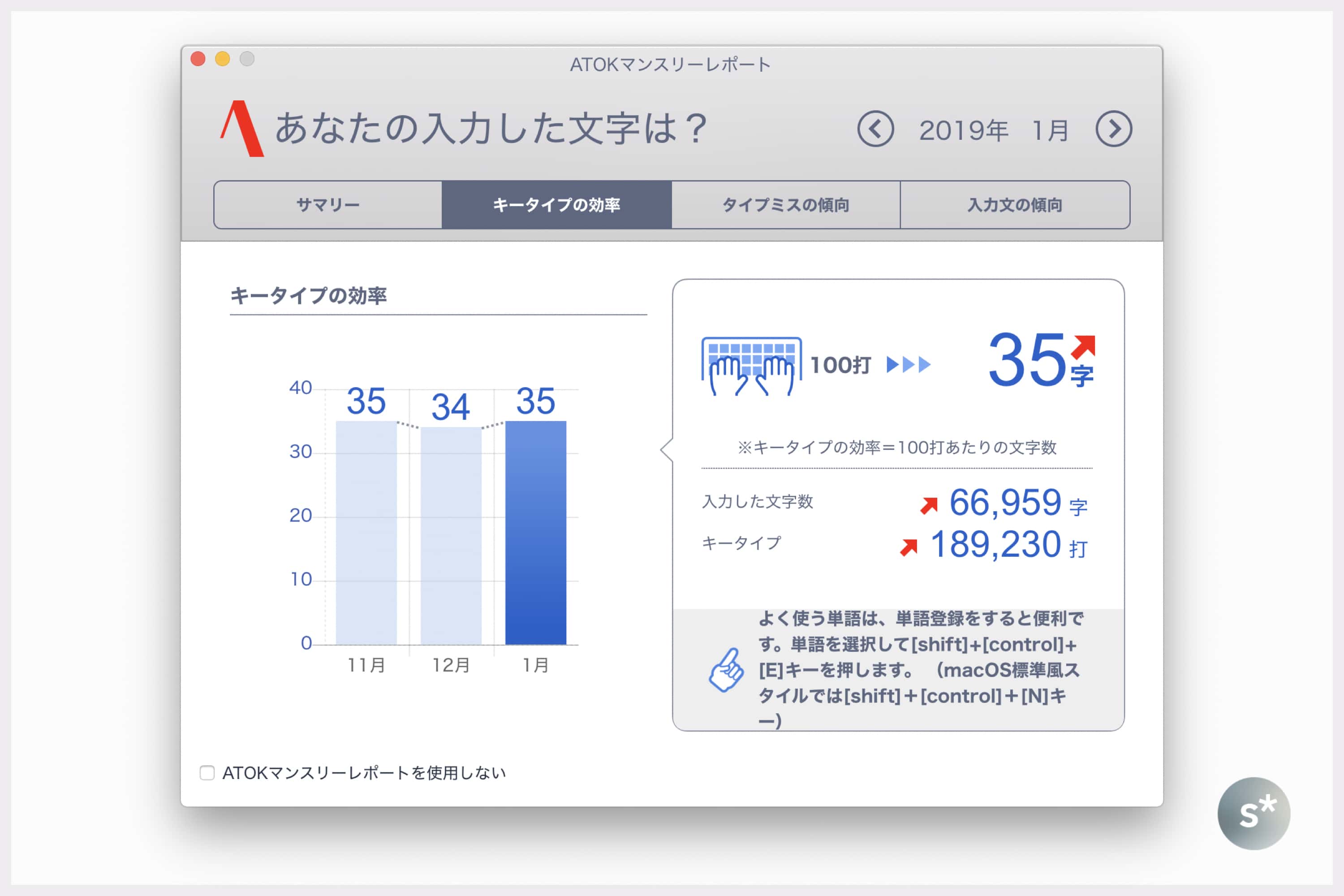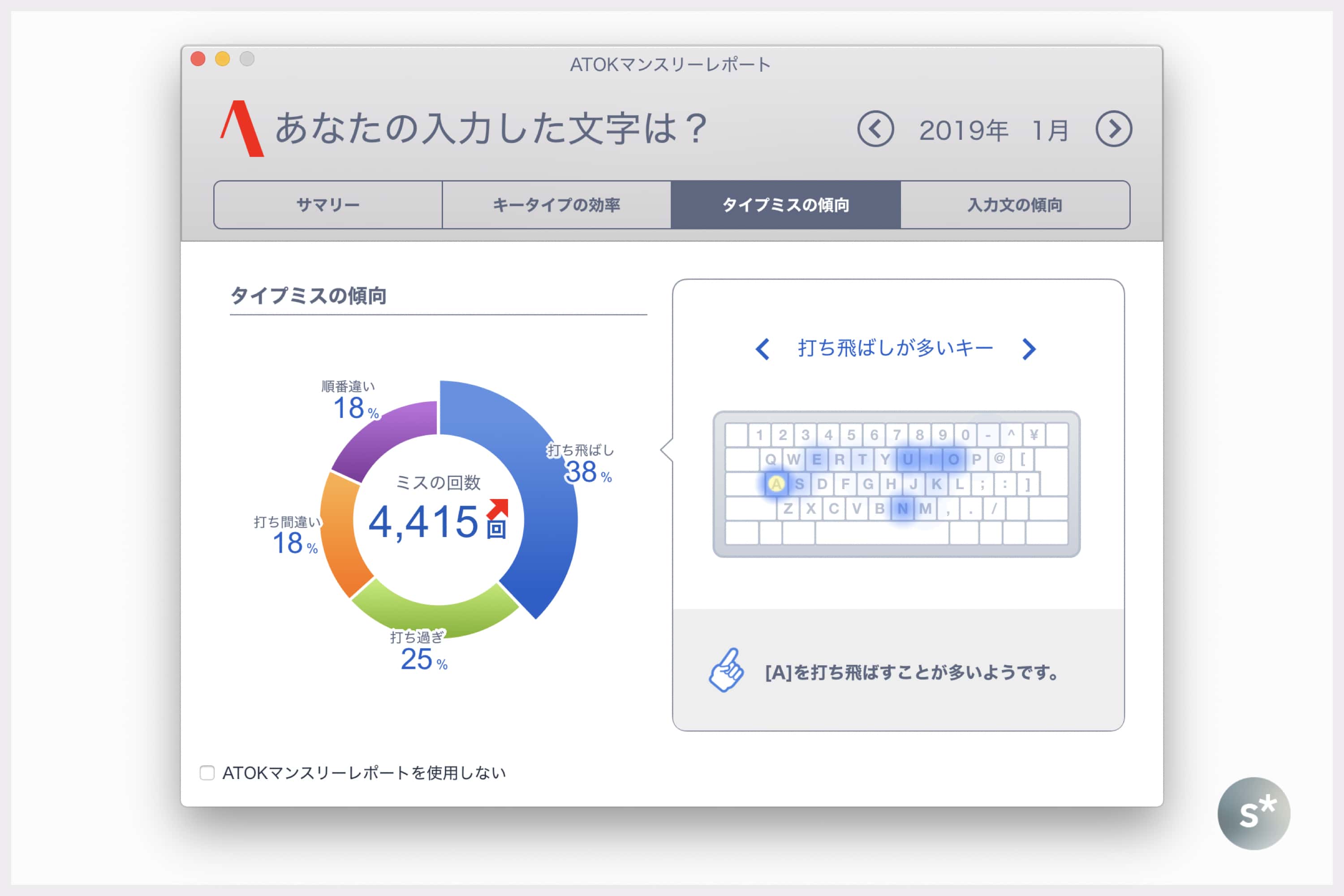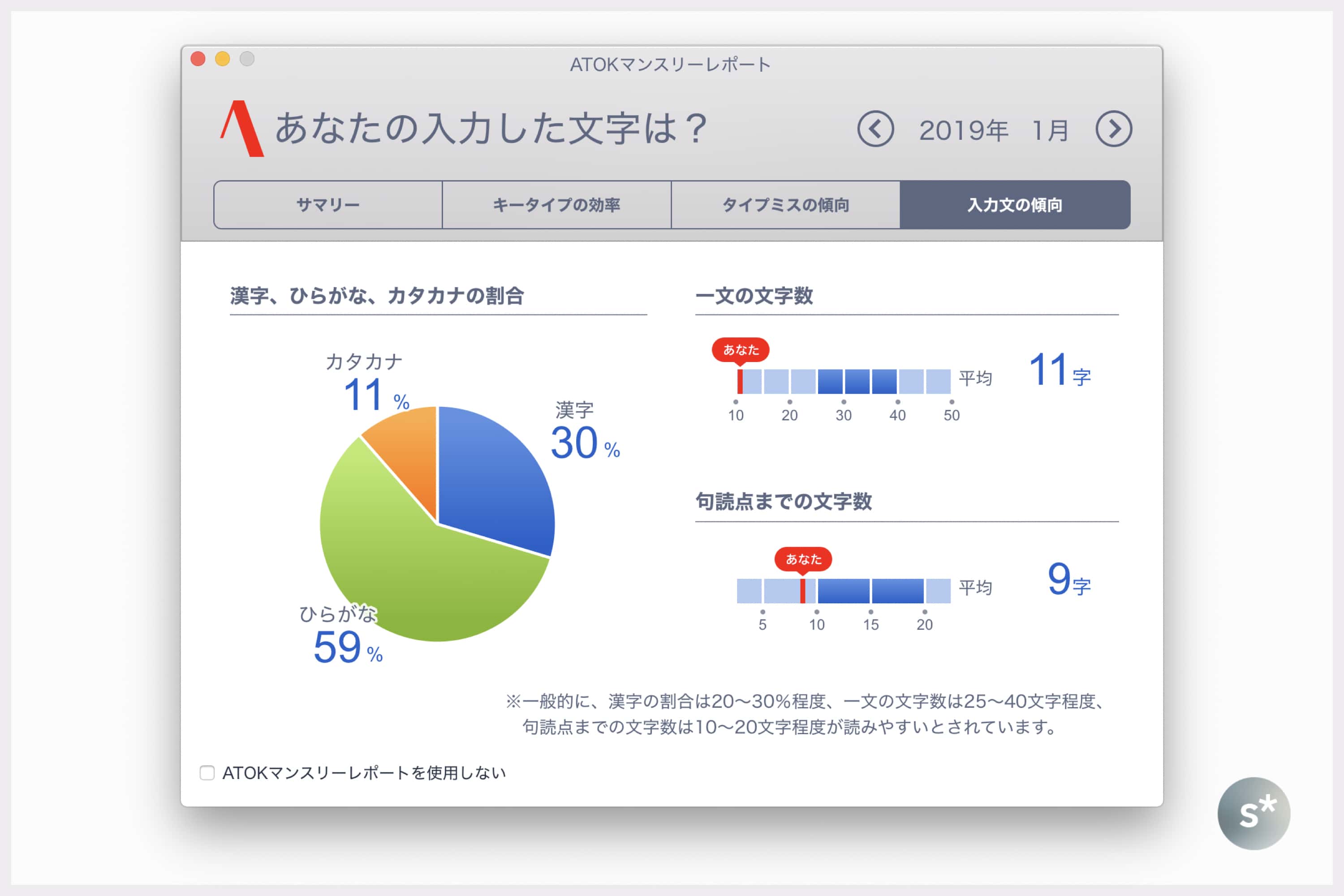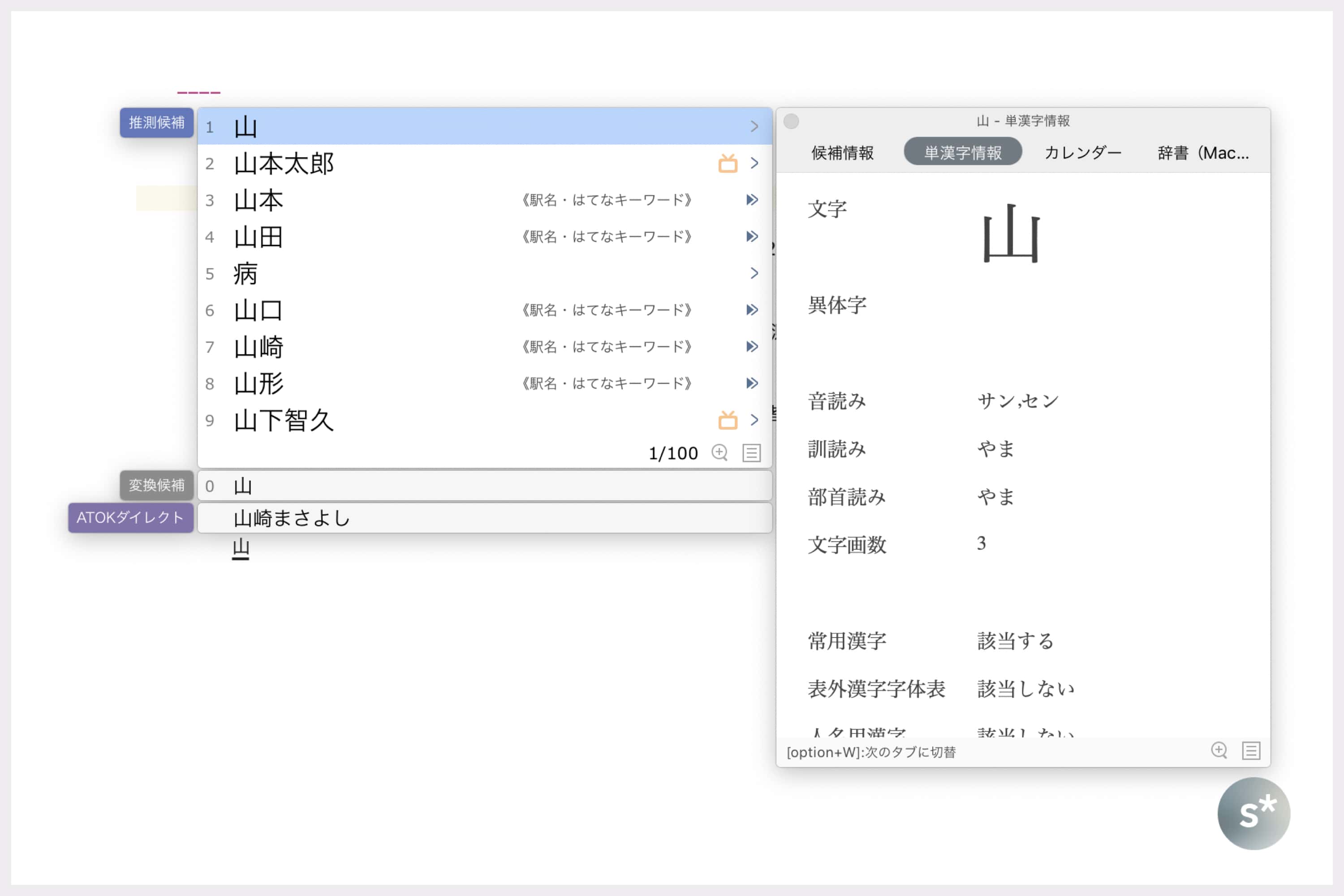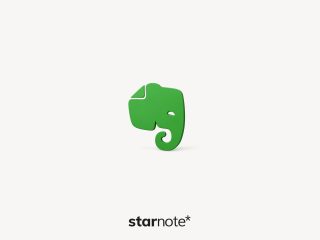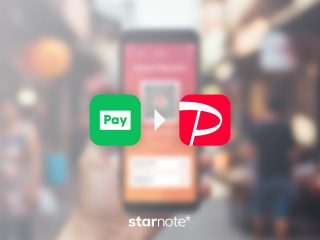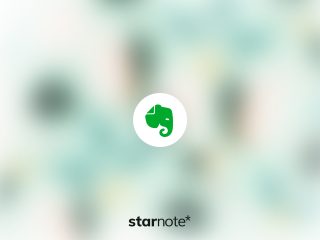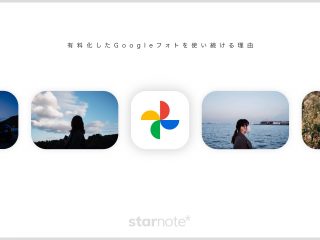大学院で論文を書いたり、趣味でブログを運営したりしていると、文字を入力する機会がたくさんあります。特に日本語の場合は「変換」という工程が入るので、その精度は文字入力における重要な因子のひとつです。
精度がいいほど入力効率が上がって時短になるので、僕は以前からATOKを使っています。今はサブスクリプション型の「ATOK Passport」を契約しています。
この記事では、なぜ僕が契約しているのかという理由について、5つ紹介します。
この記事には広告が含まれています。
僕がATOK Passportを契約している理由を5つ紹介します。
以前、僕が契約しているサブスクリプションを紹介しましたが、その中に月額309円の「ATOK Passport」というものが登場しました。
僕が契約している15のサブスクリプション。 – starnote*
ATOK Passportには
- プレミアム(月額514円)
- ベーシック(月額309円)
の2つのプランがあります。僕が契約しているのは「ベーシック」です。
プレミアムにすると参照できる辞書の数が多くなったりしますが、僕は基本的な機能だけ使えればいいのでベーシックにしています。
買い切りではなくサブスクリプションのメリットとしては、常に最新版を使うことができるという点です。機能は毎年アップデートされているので、最新版を使っていた方が快適度は上がります。
日本語入力システム ATOK Passport|Just MyShop
→ 日本語入力システム ATOK Passport|Just MyShop
今回は、なぜ僕が「ATOK Passport」を契約しているのかということについて掘り下げてみたいと思います。
まず結論から示しておくと、以下の5つの理由があります。
- 月額309円と安価なのに、複数デバイスで利用可能
- 他のツールに移る必要性が見当たらない
- 打ち間違いを適切に補正してくれる
- マンスリーレポートがおもしろい
- 先回りの予測変換がすごい
それぞれ紹介していきましょう。
もくじ
月額300円と安価なのに、複数デバイスで利用可能
僕は普段、「iMac」「MacBook Pro」という2台のMacを使っています。ATOK Passportは1契約で10台まで使えるので、快適な入力環境を月額309円で維持することができます。
ATOK Passportの対応OSは
- Windows
- Mac
- Android
この3つです。残念ながらiOSでは使えません。
2台のMacで使っていると言いましたが、実はこれらのMacにはぞれぞれに仮想環境でWindowsが入れてあります。その中にもATOKをインストールしているので、合計4台分のライセンスを使っているような感じです。
しかし、僕のメインスマホはiPhoneなので、Android版は使っていません。ちょっともったいないけれど、残り6台分の余地があると足りなくなって困ることはないでしょう。
また、予測変換の学習データなどは「ATOKクラウド」を通じて複数デバイス間で同期してくれます。iMacとMacBook Proのどちらもメインマシンとして使っている僕としては、とても重宝しています。
僕がブログや論文の執筆に使うマシンたち。 #わたしのブログ環境 – starnote*
→ 僕がブログや論文の執筆に使うマシンたち。 #わたしのブログ環境
他のツールに移る必要性が見当たらない
最初にATOKを導入したのは2011年だったように記憶しています。その頃はまだATOK Passportが始まる前で、買い切り型のパッケージを買ってきて使っていました。
その当時は、Macの標準IMEである「ことえり」の変換精度があまりよくありませんでした。それでも快適な文字入力環境を手に入れたいと思ったのが、ATOKを導入してみた理由。
こうして使い始めて8年くらい経ちますが、いまさら離れる理由がないというか、快適に使えている環境を敢えて変える必要はないと思うのです。
変換の精度だけを考えるとGoogle日本語入力でもいいのですが、なんとなく敬遠しています。たぶん使ってみたらそれでも満足する気がするけれど。
まぁ確かに有料と無料という違いはありますが、月額300円くらいなら1日10円ですよ。ほとんど無料みたいなものなので、僕の中では違いはありません。
このように、契約を見直すほど価格が高くないので、そのまま使っています。
打ち間違いを適切に補正してくれる
とはいえ、それなりの価値があるので契約しています。そのひとつがこれ。
僕は適当な人間なので、キーボード入力時に打ち間違えることがかなりの頻度であります。そんなときもATOKなら「入力したかった単語」を予測して自動で補正してくれます。
上の画像は、「す」と打ち込みたいのにSのあとIとUを両方押下してしまったときのスクショです。このようなときも適切に補正してくれます。
この機能に慣れてしまうと、iPad ProのSmart Keyboard Folioで入力しているときにミスが目立つのが難点ですね。iOSでは外部キーボード使用時にOS内蔵以外のIMEが使用できないように制限されているので。
このようにできるだけATOKを使いたいので、文字を入力する予定のある日は、僕はできるだけMacを持ち歩くようにしています。フルサイズキーボードと相まってやっぱりMacの方が使いやすいです。
マンスリーレポートがおもしろい
月が変わると通知が出て、前月の「マンスリーレポート」を見ることができます。
そのデバイスで入力した文字数、打ち間違いの数、入力している文字の傾向など、自分が自覚していない文字入力スタイルを知ることができるのはおもしろいです。
タイプミスの傾向も見ることができるので、反省しつつ改善することができます。僕は左手の小指を動かすのが苦手みたいなので、もっと訓練しないと。
2019年1月にMacBook Proで入力したのは66,959字でした。ブログを毎日更新していたのでこんなものでしょうか。ちなみにiMacでも1万字くらい入力しています。
ただ、右側の入力文の傾向を見ると「漢字」「ひらがな」「カタカナ」しかないので、日本語の文章だけが計測対象となっているようですね。
博士の公開審査会のスライドも作りましたが、英語で作ったのでカウントから外れていそうです。論文も英語で書くのでカウントしてもらえると嬉しいんだけどな…
100打で35字というのはどうなのでしょう? 日本語入力しているときの数値が出ているのだと思いますが、漢字かな交じりだとこんな感じかな。予測変換を使いこなすともっと効率化できるかもしれませんね。
また、僕は「A」キーを打ち飛ばすことが多いようです。左手の小指を動かすのが苦手ということですね。確かに、利き手じゃない上にピアノをやっていたわけでもないので、苦手な自覚はあります。特訓あるのみ!
1文の文字数が11字というのは、なんだかうまく計測できていないような気がします。← この文だって40文字なので、そんなに短文ばかり連発してないと思うよ?
先回りの予測変換がすごい
上の画像は「やま」と打ち込んだ際の予測変換の一覧ですが、数種類の苗字から芸能人の名前まで幅広く表示されています。
ただ、ここまでの予測変換はGoogle日本語入力でも同じような感じだと思います。つまり、「誰もが入力しそうな単語」や「自分が一度打ち込んだ文章」を表示するような機能。
しかし、最近のATOKは予測変換の機能が大幅にアップしていて、先回りして提示してくれるんです。
たとえば、一度も打ち込んだことのない「受信メールの送信者名」を入力しようとすると、予測変換に表示されます。(人の名前なのでスクショは控えます)
返信するときに「○○様」と書くと思いますが、数文字打ち込んだだけで予測変換で表示されるのはとても便利です。
まとめ
と、ここまでつらつらと「僕がATOK Passportを契約している理由」について書いてきました。最後にもう一度振り返ってみましょう。
- 月額309円と安価なのに、複数デバイスで利用可能
- 他のツールに移る必要性が見当たらない
- 打ち間違いを適切に補正してくれる
- マンスリーレポートがおもしろい
- 先回りの予測変換がすごい
このように、はっきり言ってそんなに強い理由があるわけではないです。でも文字入力って「思考を言葉にする」という感覚的なものなので、自分に合っているものを使うのがいちばんいいと思います。
なのでこれからも僕はATOKを使い続けるのだと思っています。